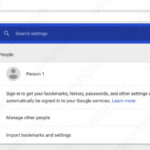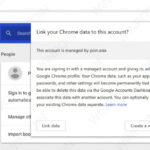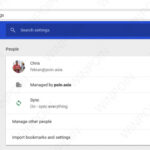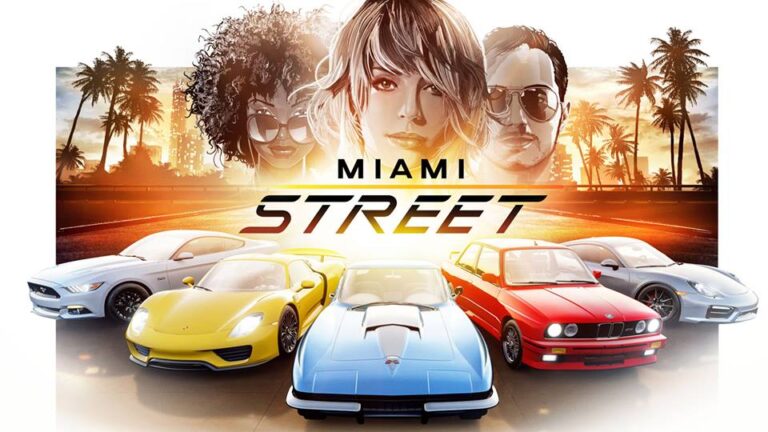Bukan rahasia lagi jika password yang mudah ditebak bisa menjadi celah keamanan yang serius. Password menggunakan kombinasi tanggal lahir, nama, dsb bisa dengan mudah ditebak — dan password pendek atau memakai kata yang ada dalam kamus bisa dengan mudah dibobol dengan serangan brute-force. Karena itulah memilih password yang kuat merupakan suatu keharusan jika kamu ingin akun kamu aman dari dibobol orang. Lebih bagus lagi, jika masing-masing akun kamu terlindungi oleh password kuat yang unik dan berbeda di setiap akun. (Baca: Tips Membuat Password Super Kuat ala Microsoft)
Hampir semua pengguna Chrome sudah tahu bahwa Google Chrome punya fitur Smart Lock yang menyimpan dan mengisikan password secara otomatis saat diperlukan. Hal ini memudahkan kamu untuk membuat password yang unik di setiap akun tanpa harus mengingatnya satu per satu.
Nah..yang banyak pengguna Chrome belum tahu adalah, Chrome punya fitur Password Generator untuk memudahkan kamu membuat password unik dan kuat secara otomatis. Dengan mengaktifkan fitur Password Generator Chrome ini, maka kamu bakal punya fitur komplit password manager, mulai dari membuat password yang unik dan kuat, menyimpannya, lalu mengisikan di form login secara otomatis.
Cara Mengaktifkan Password Generator di Chrome
Secara default fitur Password Generator di Chrome ini tidaklah aktif. Untuk mengaktifkannya kamu perlu membuka Chrome Settings. Ketikkan saja ini di tab baru Chrome:
chrome://settings
Setelah itu kamu tinggal tekan Sign in to Chrome, dan login ke akun Google kamu. Jika ada popup notifikasi pastikan kamu tekan Link Data supaya sinkronisasi Google Chrome aktif.
Sekarang di tab chrome, ketikkan ini dan tekan Enter untuk membuka fitur eksperimental Google Chrome.
chrome://flags
Kemudian ketikkan passwords, dan di bagian Password generation, atur ke posisi Enabled.

Jika sudah maka notifikasi relaunch akan muncul, tekan saja RELAUNCH NOW
Setelah Chrome restart, maka fitur ini Password Generator Chrome akan aktif dan bisa kamu gunakan untuk membuat password yang unik dan kuat.
Cara Menggunakan Password Generator di Chrome
Begitu fitur password generator Chrome sudah aktif, maka jika Google mendeteksi adanya kolom password, misalkan saja saat kamu mendaftar akun, maka klik kanan dan akan muncul menu Generate password

Notifikasi yang berisi detail password bakal muncul, dan tenang saja, kamu tidak perlu mengingat password acak tersebut, karena Chrome akan otomatis menyimpannya di Google Smart Lock. Kedepannya ketika kamu login ke akun tersebut, maka password akan otomatis diisikan.

Untuk melihat password yang tersimpan kamu bisa cek di
chrome://settings/passwords
Kekurangan Smart Lock + Password Generator Chrome
Meskipun fitur ini merupakan solusi komplit password manager dari Google Chrome, tetapi tetap ada beberapa kekurangan. Misalkan saja kamu tidak bisa memasukkan detail akun secara manual jika tidak disimpan bersamaan dengan password saat menggunakan Smart Lock. Kemduan kamu juga tidak bisa edit password manual, melainkan harus menghapus dan menyimpan lagi dari awal.
Jika kamu ingin melakukan hal-hal tersebut dan mendapatkan fitur password management yang lebih fleksibel, maka sebaiknya kamu memilih aplikasi password manager seperti LastPass, Dashlane, KeePass, dsb. Tetapi jika sudah puas dengan fitur yang dimiliki oleh kombinasi Google Smart Lock + Password Generator Chrome, maka kamu bisa memanfaatkannya dengan cuma-cuma.